Przeglądarka Safari nie działa – 6 prostych sposobów na rozwiązanie problemu
Safari może być najczęściej używaną przeglądarką internetową na urządzeniach Apple. Może jednak działać nieprawidłowo i nie można otworzyć żadnej strony internetowej. Przeczytaj ten artykuł, aby się dowiedzieć dlaczego Safari nie działa i jak to naprawić. Jako przykład weźmiemy głównie iPhone'a, ale niektóre metody można również wykorzystać, gdy Safari nie działa na Macu.
TREŚĆ STRONY:
- 1. Napraw Safari nie działa: Sprawdź sieć
- 2. Napraw Safari, które nie działa: automatyczne wykrywanie i naprawa systemu iOS
- 3. Napraw niedziałającą przeglądarkę Safari: Wyczyść historię przeglądarki Safari
- 4. Napraw niedziałającą przeglądarkę Safari: włącz dane komórkowe
- 5. Napraw niedziałającą przeglądarkę Safari: Zaktualizuj system/aplikację
- 6. Napraw Safari nie działa: Sprawdź ustawienia czasu ekranu
1. Napraw Safari nie działa: Sprawdź sieć
Krok 1. Iść do Ustawienia> Wi-Fi. Sprawdź, czy masz włączone Wi-Fi. Jeśli nie, włącz go i połącz się z siecią Wi-Fi.

Krok 2. Spróbuj załadować stronę internetową w Safari. Jeśli Safari nadal nie może otworzyć strony, wybierz inne silne WiFi.
Jeśli sytuacja wygląda tak samo w przypadku korzystania z przeglądarki Safari na komputerze Mac, sprawdź sieć na swoim komputerze Mac.
2. Napraw Safari, które nie działa: automatyczne wykrywanie i naprawa systemu iOS
Załóżmy, że włączyłeś Wi-Fi i połączenie sieciowe jest silne, nadal nie możesz zrozumieć, dlaczego Safari nie działa. Zalecamy wypróbowanie Apeaksoft iOS System Recovery. Może automatycznie wykryć problemy z iPhonem/iPadem/iPodem i naprawić je w krótkim czasie. Bez względu na to, co jest nie tak z Twoim urządzeniem, to oprogramowanie może łatwo naprawić wszystkie problemy.
Krok 1. Pobierz i zainstaluj oprogramowanie za darmo. Obsługiwane są systemy Windows i Mac. Podłącz iPhone'a do komputera za pomocą kabla USB.
Krok 2. Uruchom. Kliknij Odzyskiwanie systemu iOS.

Krok 3. Kliknij Rozpocznij przycisk, aby automatycznie rozpocząć skanowanie iPhone'a.

Krok 4. Możesz najpierw spróbować Darmowa szybka poprawka opcja. Może szybko naprawić niektóre proste problemy na twoim urządzeniu bez dodatkowych operacji.

Krok 5. Jeśli Darmowa szybka poprawka nie można naprawić problemu z działaniem Safari na iPhonie, kliknij Fix aby przejść do następnego okna, w którym znajdziesz dwa kolejne tryby naprawy.
Krok 6. Możesz wybrać albo Tryb standardowy albo Tryb zaawansowany, w zależności od Twoich potrzeb. Jeśli uważasz, że Twój iOS ma złożone problemy, wybierz ten drugi. Po ustaleniu trybu kliknij Potwierdzać.

Krok 7. Wszystkie obowiązujące wersje oprogramowania sprzętowego są wyświetlane na ekranie. Wybierz tę, którą chcesz naprawić. Jeśli masz tę wersję oprogramowania sprzętowego na swoim komputerze, kliknij import. Jeśli nie masz, kliknij na Do pobrania.

Krok 8. Na dole strony kliknij Następna zacząć naprawiać.
3. Napraw niedziałającą przeglądarkę Safari: Wyczyść historię przeglądarki Safari
Jeśli Twoja przeglądarka Safari jest załadowana zbyt dużą ilością historii, może nie mieć wystarczająco dużo miejsca, co powoduje, że Safari nie działa na iPhonie. Jeśli również nie wyczyściłeś historii Safari na Macu przez długi czas i zauważyłeś, że Safari nie działa na Macu, możesz również wypróbować tę metodę. Tutaj bierzemy iPhone'a jako przykład.
Krok 1. Iść do Ustawienia> Safari.
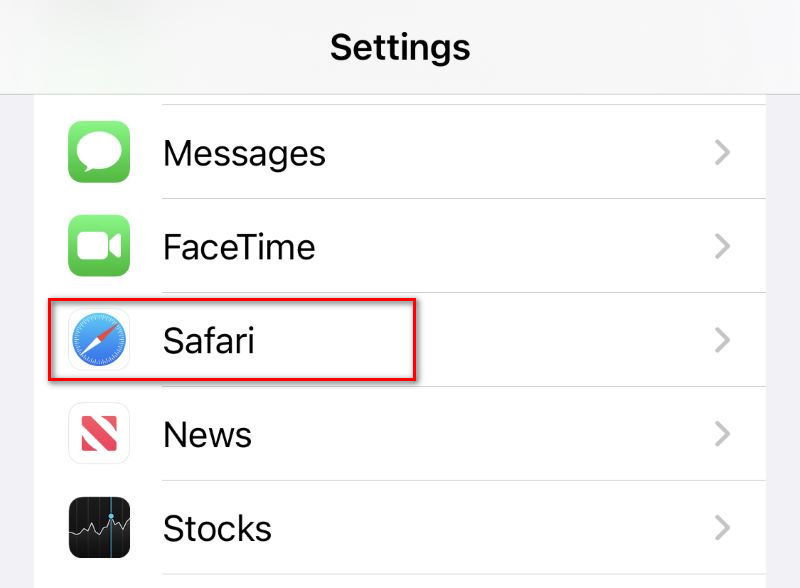
Krok 2. Przewiń w dół, aby znaleźć Wyczyść historię i dane witryny. Dotknij go.
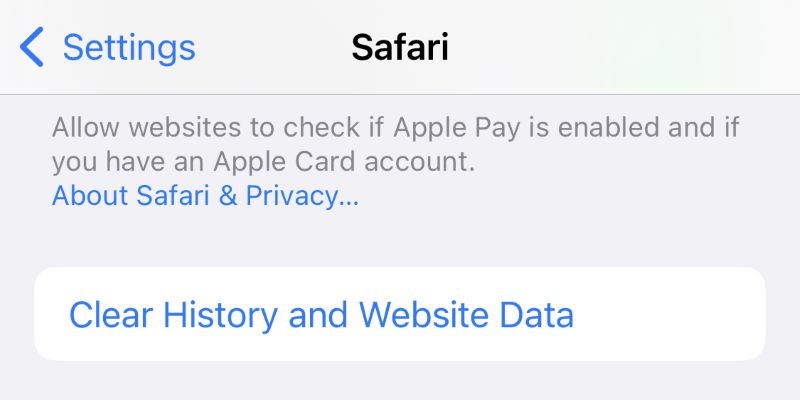
Krok 3. Stuknij Wyczyść historię potwierdzać.
Możesz również wyczyść pamięć podręczną w Safari aby zwolnić więcej miejsca na dysku, aby Safari mogło działać normalnie.
4. Napraw niedziałającą przeglądarkę Safari: włącz dane komórkowe
Safari potrzebuje danych komórkowych, aby działać prawidłowo, jeśli sieć nie jest dobra. Jeśli wyłączysz dane komórkowe dla Safari lub Twoje dane komórkowe nie działają, prawdopodobnie przeglądarka Safari nie działa.
Krok 1. Iść do Ustawienia > Sieć komórkowa.
Krok 2. Przewiń w dół, aby znaleźć pokaż wszystko.
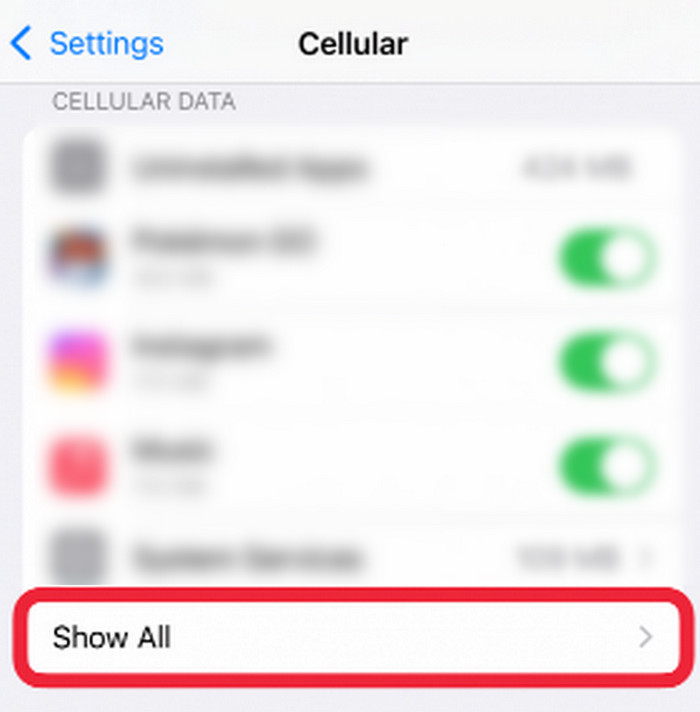
Krok 3. Sprawdź, czy przełącznik obok Safari jest zielony. Jeśli nie, dotknij go, aby włączyć dane komórkowe.
5. Napraw niedziałającą przeglądarkę Safari: Zaktualizuj system/aplikację
Jeśli Twój system iOS jest zbyt stary lub wersja Safari jest nieaktualna, możliwe, że Safari nie otworzy się na iPhonie. To samo dotyczy komputerów Mac. Safari nie działa na komputerach Mac, jeśli stary system komputera nie obsługuje normalnych funkcji Safari.
Aby zaktualizować system iOS:
Krok 1. Iść do Ustawienia> Ogólne> Aktualizacja oprogramowania.

Krok 2. Sprawdź, czy Twój iPhone został zaktualizowany do najnowszej wersji.
Aby zaktualizować przeglądarkę Safari:
Krok 1. Przejdź do App Store. Stuknij swoje zdjęcie profilowe.
Krok 2. Przewiń listę, aby sprawdzić, czy Safari wymaga aktualizacji.
6. Napraw Safari nie działa: Sprawdź ustawienia czasu ekranu
Jeśli wcześniej ustawiłeś limit aplikacji dla Safari na iPhone/Mac, Safari nie może otworzyć się na iPhone/Mac po upływie limitu czasu. Musisz wyłączyć limit, aby Safari znów działało. Bierzemy iPhone'a jako przykład, kroki wymagane dla Maca są prawie takie same.
Krok 1. Iść do Ustawienia > Czas przed ekranem.

Krok 2. Jeśli włączyłeś Czas ekranustuknij Limity aplikacji.
Krok 3. Jeśli Safari znajduje się na liście, przesuń palcem w lewo, aby ją dotknąć Usunięcia.
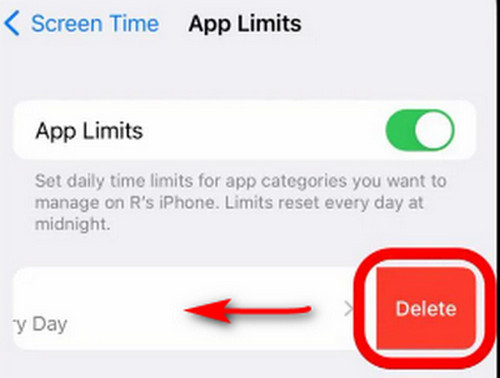
Podsumowanie
Jakoś nie wiesz, co doprowadziło do tego Safari nie działa na iPhonie/Mac. W takim przypadku spróbuj użyć Apeaksoft iOS System Recovery, aby rozwiązać ten problem kilkoma kliknięciami. Jeśli wszystkie te metody nie zadziałają, spróbuj użyć innych przeglądarek internetowych.
Powiązane artykuły
Ekran Twojego iPhone'a jest po prostu czarny i wyświetla się komunikat iPhone Unavailable. Oto cztery rozwiązania, które skutecznie naprawią ten problem.
Kontakty iCloud mogą przestać synchronizować się z różnych powodów. Sprawdź cztery sposoby, w jakie inni użytkownicy okazali się pomocni w tym artykule i sprawdź, czy są ważne.
Możesz regularnie czyścić pliki cookie, aby poprawić swoje wrażenia z przeglądania online. A jeśli chcesz wyczyścić pliki cookie Safari, ten artykuł będzie pomocny.
Czy można odzyskać zakładki Safari? Jak odzyskać usunięte zakładki z Safari? Dowiedz się, jak przywrócić usunięte zakładki w przeglądarce Safari na telefonie iPhone i komputerze Mac.

